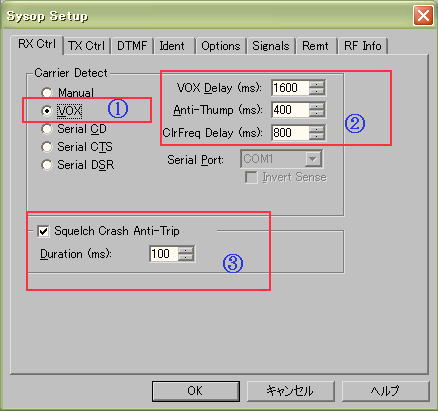
恾侾
嘇丂奺帺偄傠偄傠愝掕偟偰傒偰偔偩偝偄丂偁偔傑偱傕嶲峫愝掕偱偡丅
嘊丂偙偙偺僠僃僢僋儃僢僋僗偼昁偢擖傟偰壓偝偄丅
丂丂丂愝掕悢抣偼侾侽侽乣俀俆侽偺斖埻偱愝掕偟偰壓偝偄丅
丂丂僠僃僢僋傪擖傟側偄偲丄儕僶僂儞僪偱俿倃偵側偭偰偟傑偄傑偡丅
丂丂偛拲堄壓偝偄丅
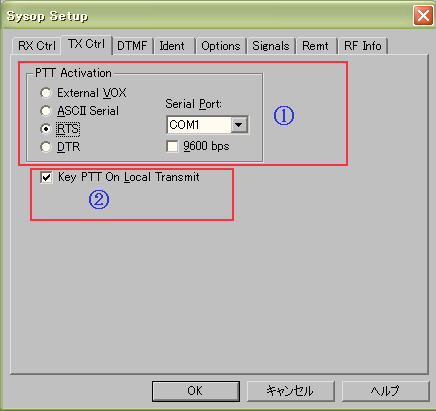
恾俀
丂丂俀俁俀偺俈斣僺儞偵僨乕僞乕偑弌偰偒傑偡丅
丂丂傾乕僗偼俆斣僺儞偱偡丅
丂丂僔儕傾儖億乕僩偼偍巊偄偺俹俠偱曄傢傞壜擻惈偑桳傝傑偡丅
嘇丂儅僯傾儖偱俹俿俿傪巊偆偲偒偼僠僃僢僋傪擖傟偰壓偝偄丅
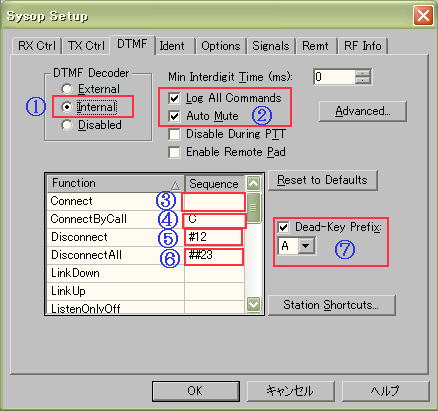
恾俁
嘆丂偼俬値倲倕倣倎倢偵偟側偄偲丄俼俥乮柍慄乯偐傜偼僐儞僩儘乕儖弌棃傑偣傫丅
嘇丂偺俙倳倲倧丂俵倳倲倕偼昁偢僠僃僢僋擖傟偰壓偝偄丅
丂丂偙傟傪擖傟側偄偲僱僢僩儚乕僋偵俢俿俵俥偺怣崋偑棳傟偰偟傑偄傑偡丅
嘊丂俼俥偐傜俋俋俋俋傪懪偨傟側偄傛偆偵偡傞堊偵俙乣俢丒仏丒仈傪擖傟傞帠傪
丂丂偍姪傔偟傑偡丅椺丂俛丂傪擖傟偨傜丂俛僲乕僪斣崋偱儕儌乕僩弌棃傑偡丅
嘋丂俠僐乕儖僒僀儞暥帤楍偱偡丂乮昞傪妋擣偟偰壓偝偄乯
嘍丂嵟屻偵宷偑偭偰偄傞嬊偩偗侾嬊傪俢俠乮愗抐乯偺僐儅儞僪偱偡
丂丂丂偙傟傕丂弶婜抣埲奜偵愝掕偟偰壓偝偄丅
嘐丂偡傋偰偺俢俠乮愗抐乯偱偡丂
丂丂丂偙傟傕丂弶婜抣埲奜偺愝掕傪偟偰壓偝偄丅
嘑丂偙傟偼丂僟儈乕僐儅儞僪偱偡丅
丂丂椺丂俙偑愝掕偝傟偰偄傑偡偑丂俙偺俢俿俵俥怣崋偼柍帇偝傟傑偡丅
丂丂僠僃僢僋傪擖傟偨傜丂桳岠丂奜偟偨傜丂柍岠偱偡
丂丂俢俿俵俥傪巊梡偟側偄曽偼丂嘆偺崁栚傪
丂丂Disabled偵愝掕偟偰壓偝偄丅
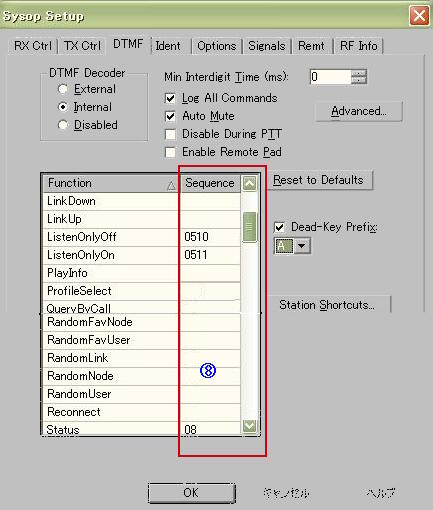
恾係
丂丂僗僥乕僞僗偩偗偲丄忋婰愝掕暘偩偗埲奜偼
丂丂嬻棑偵偡傞傛偆偵丄屻偼帺屓愑擟偱丒丒丒
丂丂忔偭庢傜傟偰丄儕儌乕僩僐儞僩儘乕儖偝傟傞
丂丂壜擻惈戝偱偡丂丅

恾俆
丂丂丂戞俁媺傾儅僠儏傾柍慄媄巑偺儔僀僙儞僗傪偍帩偪偺曽偼
丂丂丂俵倧倰倱倕偱丂俷俲偱偡丒丂椺丂俢俤丂俰俙侾俿俻俬丂偲丂擖傟偰俷俲偱偡丅
丂丂丂係媺偺曽偼丂Spoken丂Voice丂偐丂帺暘偱榐壒偟偰
丂丂丂Extemal丂files偱丂榐壒偟偨倂俙倁僼傽傿儖傪巜掕偟偰壓偝偄丅
嘇丂丂偙偙偼丂俬俢偺憲怣僞僀儈儞僌偱偡丅
丂丂丂丂嵍偺愝掕夋柺偱丂俷俲偩偲巚偄傑偡丅
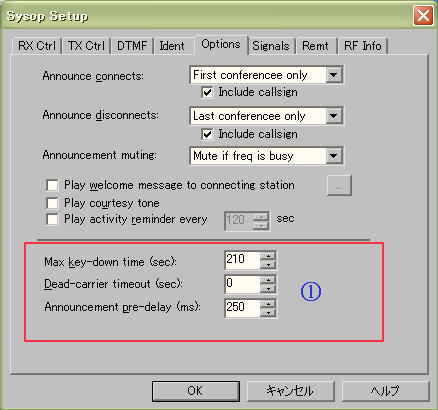
恾俇
丂丂嘆
丂丂丂柍慄婡曐岇偺偨傔偵昁偢丂俲倕倷-down丂time偼丂俁暘埲撪乮180)偵
丂丂丂愝掕偟偰壓偝偄丂嵍偺夋柺偱偼丂俀侾侽偵側偭偰偄傑偡偺偱偛拲堄傪
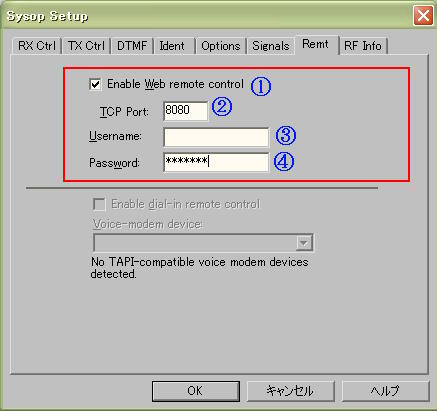
恾俈
丂丂嘆丂偵僠僃僢僋傪擖傟傞丅
丂丂嘇丂僐儞僩儘乕儖偡傞丂俿俠俹偺億乕僩傪愝掕
丂丂丂丂丂僩儘僀偺栘攏偑巊偆傛偆側億乕僩偼愨懳晄壜
丂丂丂丂丂愝掕偟偨傜丄儖乕僞乕傪偍巊偄偺曽偼丄摉慠偱偡偑
丂丂丂丂丂偙偙偱丂愝掕偟偨億乕僩偺寠偁偗傕昁梫偵側傝傑偡丅
丂丂嘊丂丂偙偙偼丂倂俤俛偱俬俢偲僷僗傪暦偄偰偒傑偡偺偱丄偦偺帪偺
丂丂丂丂丂丂俬俢丂傪愝掕偱偡丅
丂丂嘋丂丂僷僗儚乕僪偺愝掕偱偡丅
丂丂廔傢偭偨傜丂俷俲丂儃僞儞偱丂椙偄偱偡丅
丂丂儕儌乕僩偺傗傝曽偼丂壓婰偺愢柧傪嶲峫偵偟偰偔偩偝偄丂
丂丂丂恾亅丂俈
嘇丂丂傾僪儗僗偺偲偙傠偵丂http://僌儘乕僶儖俬俹傾僪儗僗丗俉侽俉侽/丂偲丂擖椡丂丂乮椺丂http://210.113.11.111:8080/丂乯
丂丂丂 壠掚撪俴俙俶傪巊梡偟偰曽偼丂儘乕僇儖俬俹偱傕丂俷俲丂乮丂椺丂http://192.168.0.11:8080/丂乯
壓婰偺憢偑弌偰偒傑偡

恾俉
丂丂丂儐乕僓乕柤偲僷僗儚乕僪傪擖椡偡傞
丂丂丂俷俲丂儃僞儞傪丂墴偡
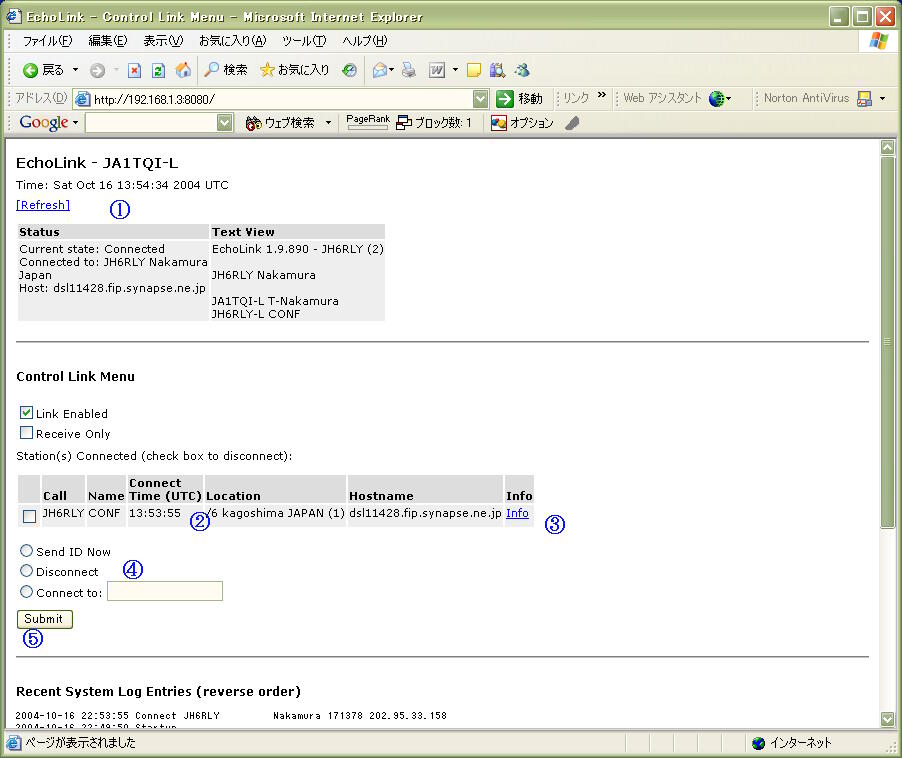
丂丂丂丂丂丂丂丂丂丂丂丂丂丂丂丂丂丂丂丂丂丂丂丂丂丂丂丂丂丂丂丂丂恾俋
嘆丂丂儕僼儗僢僔儏丂儃僞儞
嘇丂丂尰嵼丂愙懕拞偺儐乕僓乕
嘊丂丂僀儞僼僅儊乕僔儑儞
嘋丂丂僐儅儞僪愝掕
嘍丂丂僐儅儞僪幚峴丂儃僞儞
傑偨丂嘋丂偺丂俢倝倱們倧値値倕們倲丂偺儔僕僆儃僞儞偵報傪偮偗偰丂嘍傪墴偡偲丂僆乕儖愗抐偲側傝傑偡丅
嘋丂偺丂俠倧値値倕們倲丂倲倧丂:丂嬻敀偺棑偵丂愙懕憡庤偺丂俠俙俴俴枖偼丂俠俙俴俴-L摍傪丂擖傟偰丂儔僕僆儃僞儞傪慖戰偟偰嘍傪墴偡偲
愙懕偵側傝傑偡丅
埲忋偱丂弌愭偐傜丂帺暘偺僌儘乕僶儖俬俹傾僪儗僗偑敾偭偰偄傟偽丄儕儌乕僩偱愙懕丒愗抐偑僐儞僩儘乕儖壜擻偱偡丅
傑偨丂実懷揹榖摍偱傕丂儕儌乕僩壜擻偱偡丅丂扐偟丂堦晹偺俬儌乕僪実懷偱偼丂僨乕僞乕僆乕僶乕偱僐儞僩儘乕儖弌棃傑偣傫丅
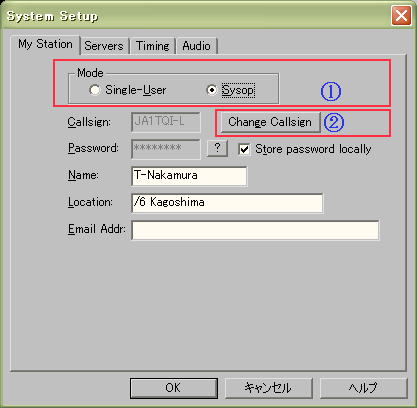
恾侾侽
嘇丂偙偙偱丂俠俙俴俴僒僀儞偺曄峏偲亅俴丂亅俼丂偺愝掕偺曄峏弌棃傑偡丅
丂丂僷僗儚乕僪偼摨偠偱俷俲偱偡丅丂
俤倣倎倝倢丂俙倓倓倰丂傕昁偢丂擖傟偰壓偝偄偹丅
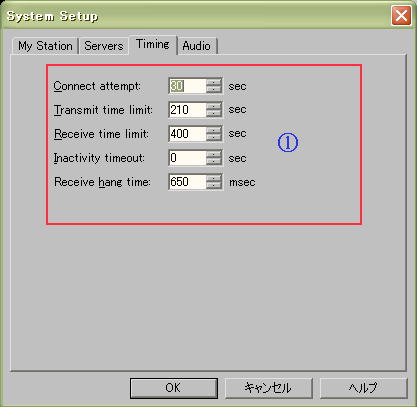
恾侾侾
摿偵丂Transmit丂time丂limit丂傕丂侾俉侽乮俁暘乯偵愝掕偟偰壓偝偄
嵍偺夋柺偱偼丂俀侾侽偵側偭偰偄傞偲偙傠偱偡丅
屻偺丂愝掕偼丂嵍偺夋柺愝掕偱丂俷俲偩偲巚偄傑偡丅
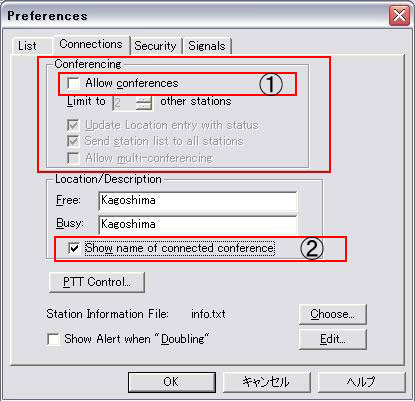
恾侾俀
嘆偺愝掕偼僠僃僢僋傪奜偟偰丄侾嬊偺傒愙懕壜擻偵愝掕偟偰偔偩偝偄丅
丂丂乮偙偙偵僠僃僢僋傪擖傟偰丂Limit丂to丂偺愝掕傪俀偮埲忋偵愝掕偡傞偲
丂丂丂儅儖僠僐僱僋僩傪堷偒婲偙偟偰丂儖乕僾偡傞偙偲偑峫偊傜傟傑偡丅乯
丂丂偳偆偟偰傕丂傗傝偨偄曽偼丄帺屓愑擟偱娗棟塣塩偝傟偰偔偩偝偄丅
丂丂偙傟偼丂僔儞僌儖嬊偱傕摨偠帠偱偡丅
丂丂俙俴俴亅俰俙偱偼丂尨懃偲偟偰丂俠俷俶俥愙懕傕壜偵偟偰桳傝傑偡偑丄
丂丂嬌椡丂俠俷俶俥愙懕偼旔偗偰愙懕傪偍婅偄偄偨偟傑偡丅
丂丂丂丂丂丂丂丂丂丂丂丂丂丂丂丂丂丂丂拲堄帠崁
丂椺奜丂侾丏嵭奞帪嬞媫傪梫偡傞帪偼椺奜偱偡丅
丂丂丂丂丂俀丏慡崙丒奺抧堟僾儘儌乕僔儑儞妶摦傪偡傞帪傕椺奜偲偟傑偡丅
丂丂丂丂丂丂丂偦偺帪偼俽倄俽俷俹丒儐乕僓乕偑愑擟傪帩偭偰娗棟偟偰偔偩偝偄丅
丂丂丂丂丂俁丏僆儞僄傾乕儈乕僥傿儞僌帪偼愙懕傪嫋壜偄偨偟傑偡丅
丂丂丂丂丂丂丂扐偟丄昁偢娗棟塣塩偟偰偔偩偝偄
丂斣奜丂侾丏忋婰埲奜偱愙懕偑妋擣偝傟偰丄奀奜偺亅俼嬊偑宷偑偭偰偄偨傜
丂丂丂丂丂丂丂儈儏乕僩傑偨偼僨傿僗僐僱僋僩偄偨偟傑偡丅
丂丂丂丂丂丂丂乮俼俥嬊偲偺僩儔僽儖傪旔偗傞堊乯
丂丂丂丂丂俀丏崙撪偺惓婯儕僺乕僞乕嬊傕摨條丄儈儏乕僩傑偨偼
丂丂丂丂丂丂丂僨傿僗僐僱僋僩偄偨偟傑偡丅
丂丂丂丂丂丂丂扐偟丂嵭奞帪嬞媫帪偼椺奜偱偡丅
嘇偙偙偼丂昁偢僠僃僢僋傪擖傟偰偳偙偵愙懕偟偰偄傞偐傪柧妋偵
丂丂偡傞傛偆偵偟偰偔偩偝偄丅
丂俰俫俇俼俴倄亅俴偵僐僱僋僩偟偰丂屇傫偱壓偝偄